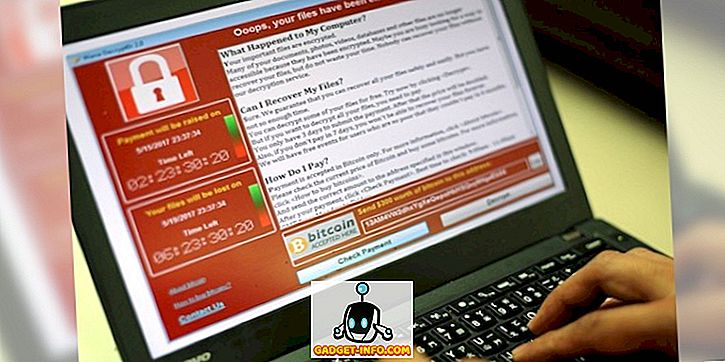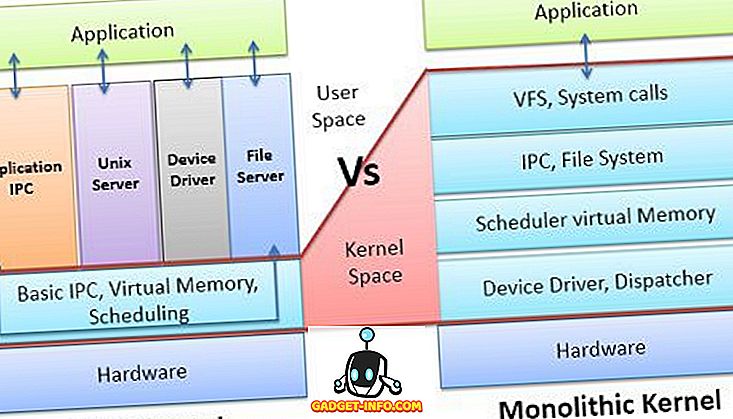Hver webbrowser giver en anden måde at kontrollere efter opdateringer, de fleste af dem er ret nemme og findes i selve browseren. Firefox giver dig mulighed for nemt at kontrollere efter opdateringer via Hjælp- menuen.

Opera giver også en nem metode til at kontrollere efter opdateringer ved hjælp af deres Hjælp- menu.

Selv Google Chrome gør det nemt ved automatisk at downloade og installere opdateringer. Men hvis du bruger Apples Safari-browser, hvordan søger du efter opdateringer? Opdateringsmekanismen til Safari findes ikke som en mulighed i browseren.
Når du installerede Safari, blev Apple Software Update også installeret, og det giver en nem måde at opdatere Safari på.
Hvis du ikke allerede har Safari installeret, kan du downloade det herfra:
//appldnld.apple.com/Safari5/041-5487.20120509.INU8B/SafariSetup.exe
Det er værd at bemærke, at den sidste version, Apple leverede til Windows, var i 2012, så det er virkelig gammelt!
Der er ingen genvej oprettet til Apple Software Update- programmet, så naviger til den følgende mappe, der indeholder .exe- filen i Windows Stifinder:
C: \ Programmer \ Apple Software Update
Dobbeltklik på filen SoftwareUpdate.exe .

Apple Software Update begynder at tjekke for ny software til rådighed.

Når checken for ny software er færdig, vises dialogboksen Apple Software Update . Opdateringer til enhver Apple-software, du har installeret, er angivet i den første listefelt. Programmet informerer dig også om enhver ny software, som du ikke har installeret i den anden listefelt.
Vælg den software, du vil opdatere og / eller installere ved at markere de relevante afkrydsningsfelter. Når du har lavet dine valg, skal du klikke på knappen Installér nederst, som også informerer dig om, hvor mange elementer der skal installeres.

Dialogboksen Licensaftale vises. Læs gennem licensaftalen og klik på Accept .

Hvis dialogboksen Brugerkontokontrol vises, skal du klikke på Ja for at fortsætte.
BEMÆRK: Du kan muligvis ikke se denne dialogboks afhængigt af dine brugerkontokontrolindstillinger . Se vores indlæg, Windows 7 - Sådan konfigureres UAC (User Account Control), for mere information.

Der vises en dialogboks, der viser fremdriften af overførslen.

Når downloadsne er færdige, installeres opdateringerne og / eller den nye software.

Når installationen er færdig, viser en dialogboks status for installationen. Klik på OK for at vende tilbage til dialogboksen Apple Software Update .

Du kan indstille programmet Apple Software Update til automatisk at kontrollere opdateringer og underrette dig, når opdateringer er tilgængelige. For at gøre dette skal du vælge Indstillinger fra menuen Rediger .

Dialogboksen Apple Software Update Preferences vises med fanen Planlægning aktiv. Vælg den radioknap, der svarer til, hvor ofte du vil have, at programmet skal kontrollere efter opdateringer.

Du kan også kontrollere, hvilke opdateringer der er installeret ved at klikke på fanen Installerede opdateringer . Datoen, navnet på softwaren og den version, som det var opdateringer til, er angivet.
Klik på OK for at lukke dialogboksen Apple Software Update Preferences .

Når du klikker på OK i dialogboksen Apple Software Update-opdateringer, vises dialogboksen Brugerkontokontrol igen, afhængigt af dine indstillinger (se notatet tidligere i dette indlæg). Klik på Ja for at vende tilbage til dialogboksen Apple Software Update .

Hvis du vil lukke dialogboksen Apple Software Update, skal du klikke på knappen Afslut nederst. Du kan også vælge Afslut fra menuen Filer .

Du kan let kontrollere, hvilken version af Safari der er installeret. For at se den aktuelle version af Safari skal du klikke på gearknappen øverst til højre i Safari-vinduet og vælge Om Safari i rullemenuen.

Den aktuelt installerede version af Safari vises i dialogboksen Om . For at lukke dialogboksen Om, skal du klikke på X- knappen i øverste, højre hjørne.